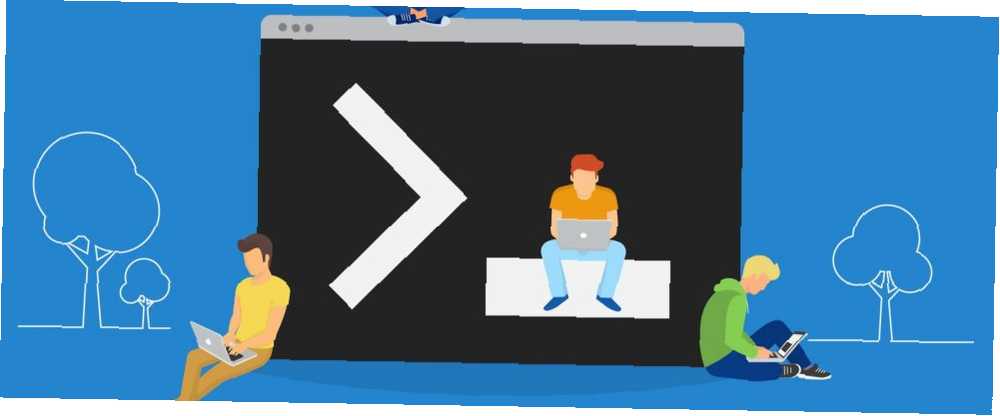
Owen Little
0
4217
67
Si nunca ha visitado el símbolo del sistema, realmente debería hacerlo. Si bien su interfaz de texto básico puede parecer aterradora al principio, su enorme lista de comandos potentes Comandos CMD de Windows esenciales que debe conocer Comandos CMD de Windows esenciales que debe conocer La interfaz sombría del símbolo del sistema es su puerta de entrada a herramientas avanzadas de Windows. Le mostramos comandos CMD esenciales que le permitirán acceder a ellos. le permite lograr mucho con solo unas pocas teclas. Muchos de ellos requieren que abra el símbolo del sistema como administrador. Encontrarás varias formas de hacerlo, pero una de ellas reina por encima del resto como el método más rápido..
Simplemente presionando Tecla de Windows + X (o haciendo clic con el botón derecho en el botón de Inicio) abrirá el Menú de usuario avanzado. En la parte inferior de la sección superior de elementos, verá Símbolo del sistema y Símbolo del sistema (administrador) - obviamente estás buscando el inferior.
Haga clic en él, acepte la solicitud de UAC, y estará en una solicitud de comando de administrador. También puede usar las teclas de flecha y Entrar para seleccionarlo sin quitar las manos del teclado.
En la Actualización de creadores de Windows 10, es posible que vea Windows PowerShell aquí en lugar de Símbolo del sistema. PowerShell es una versión mejorada del símbolo del sistema Símbolo del sistema frente a Windows PowerShell: ¿Cuál es la diferencia? Símbolo del sistema frente a Windows PowerShell: ¿cuál es la diferencia? Los usuarios de Windows pueden pasar sin usar el símbolo del sistema o PowerShell. Pero con Windows 10 y las nuevas características a la vuelta de la esquina, tal vez sea hora de que aprendamos. con muchos de sus propios usos. De hecho, las instrucciones del símbolo del sistema funcionan bien..
Pero si desea volver a colocar la línea de comando en este menú, abra Configuraciones, ir Personalización, y haga clic en Barra de tareas lengüeta. Cambiar el Reemplazar símbolo del sistema con Windows PowerShell ... opción de Apagado.
Vale la pena señalar que si no ha estado utilizando el Menú de usuario avanzado, debe comenzar a integrarlo en su flujo de trabajo diario Cómo personalizar el menú de acceso rápido en Windows 10 y 8 Cómo personalizar el menú de acceso rápido en Windows 10 y 8 El menú de acceso rápido de Windows no es tan útil como podría ser. Le mostraremos cómo personalizar y reorganizar el menú de uso de energía Win + X. . Con un atajo de teclado rápido, puede abrir las páginas de configuración más importantes y utilidades útiles. No tiene que buscar en los menús para abrir Aplicaciones y características para eliminar un programa, o el Visor de eventos para solucionar un problema.
Por supuesto, no encontrarás cada Utilidad importante en este menú. Pero hacer que sea una segunda naturaleza será de gran ayuda para ayudarlo a moverse por Windows más fácilmente.
¿Con qué frecuencia necesita un símbolo del sistema de administrador? ¿Qué método estabas usando para abrir uno antes de encontrar esto? Cuéntanos qué te parece en los comentarios.!
Crédito de la imagen: Julia Tim a través de Shutterstock











